WPS excel饼图取消白色边框的方法
2024-04-04 09:29:45作者:极光下载站
有的小伙伴常常使用wps excel进行饼图的制作操作,一般我们制作出来的饼图的板块中出现了白色的边框,一些小伙伴表示很疑惑,想要将这样的白色边框进行去除操作,那么该如何取消白色边框呢,其实很简单的,我们可以右键点击饼图,就会弹出一个菜单选项,选择进入到设置数据系列格式的窗口中,在填充与线条功能下,将线条设置成无线条就好了,下方是关于如何使用WPS Excel饼图取消白色边框的具体操作方法,如果你需要的情况下可以看看方法教程,希望小编的方法教程对大家有所帮助。
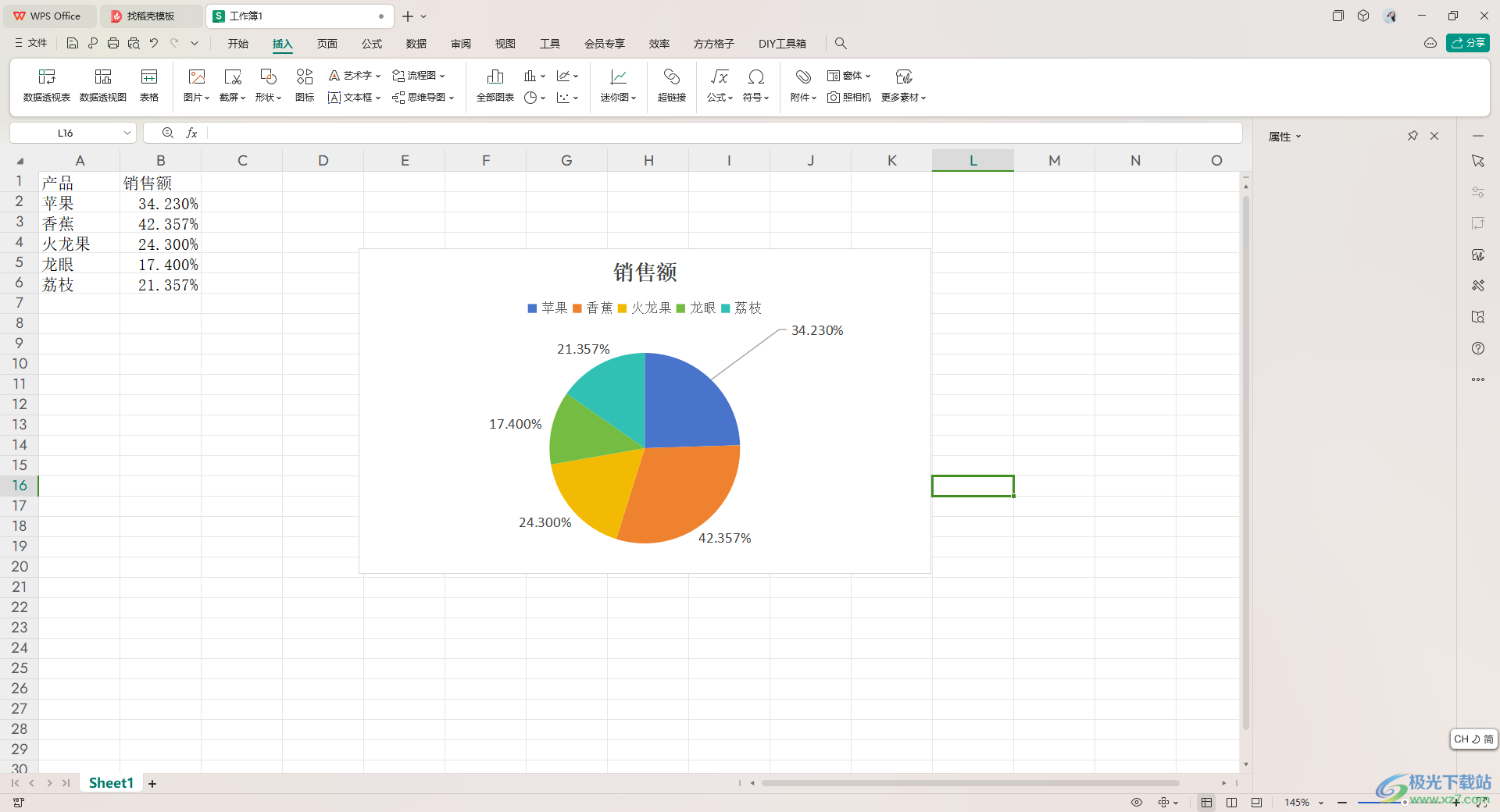
方法步骤
1.首先,我们需要进入到表格中,选择好数据之后,点击【插入】,在工具栏中将饼图样式点击一下进行插入。
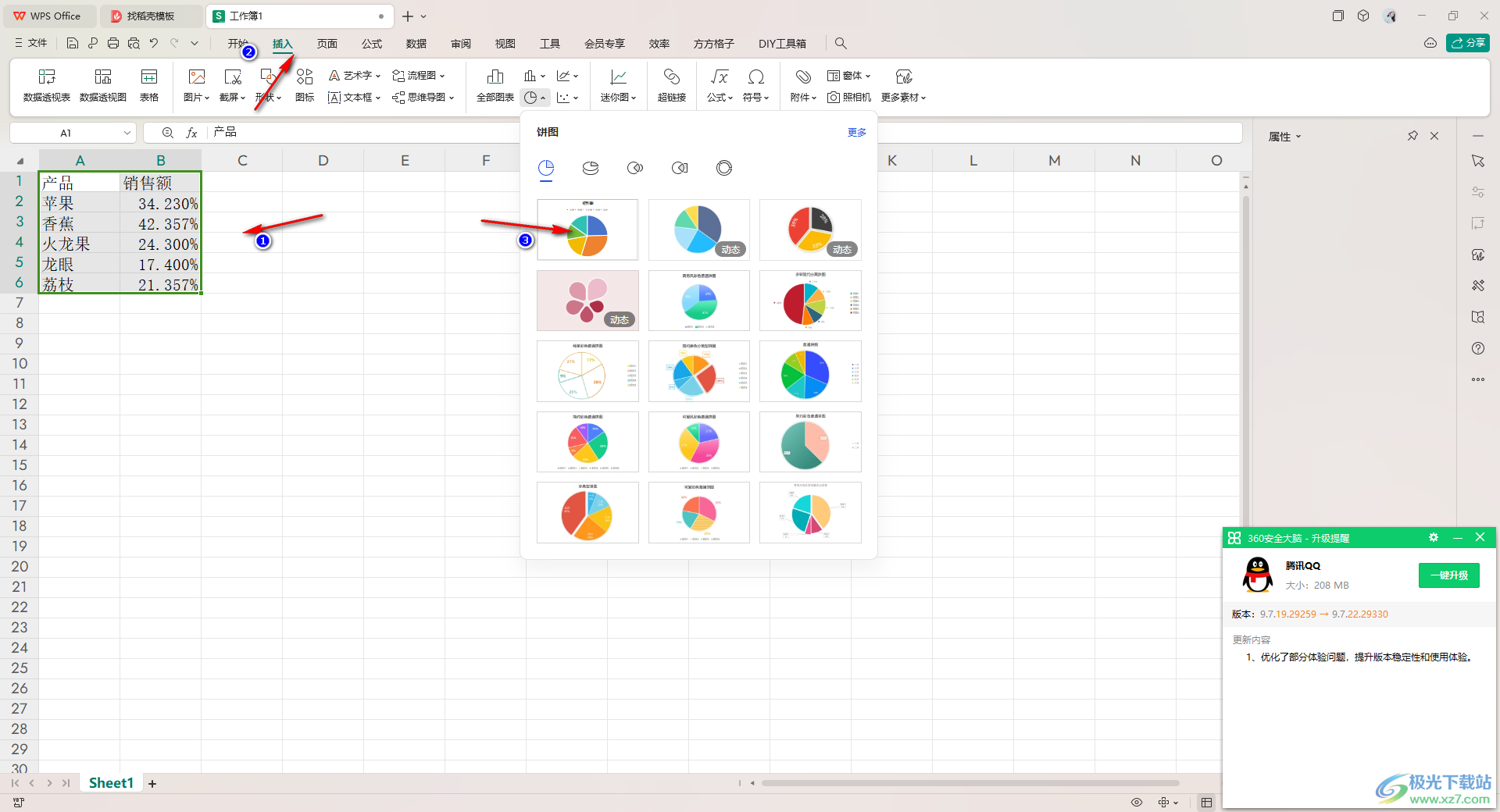
2.插入好饼图之后,我们就可以查看到饼图上有白色的边框显示出来。

3.那么我们将饼图进行右键点击一下,我们将其中的【设置数据系列格式】选项进行点击。
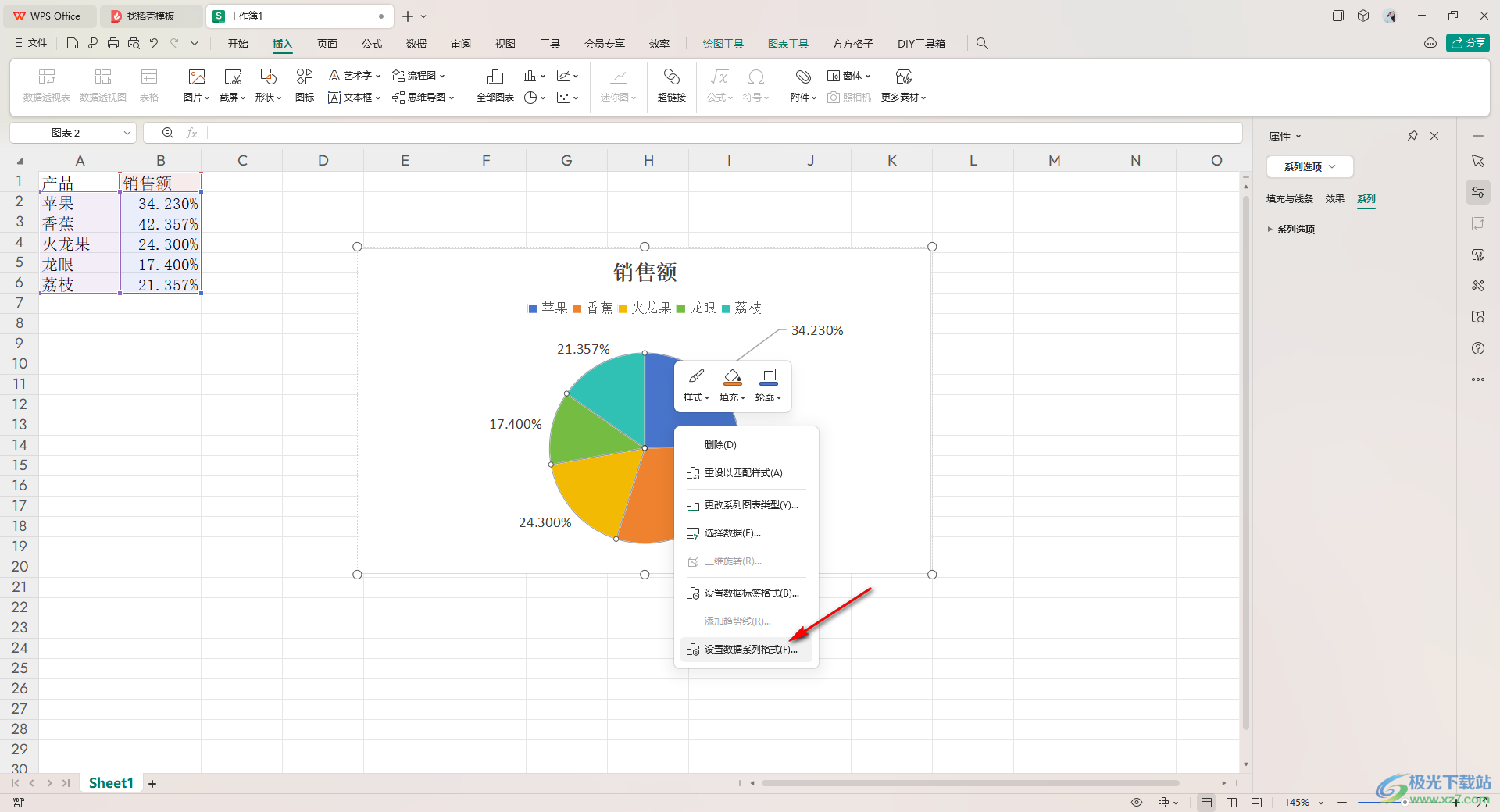
4.这时在右侧即可显示出一个属性设置窗口中,将【填充与线条】-【线条】选项进行依次点击打开。
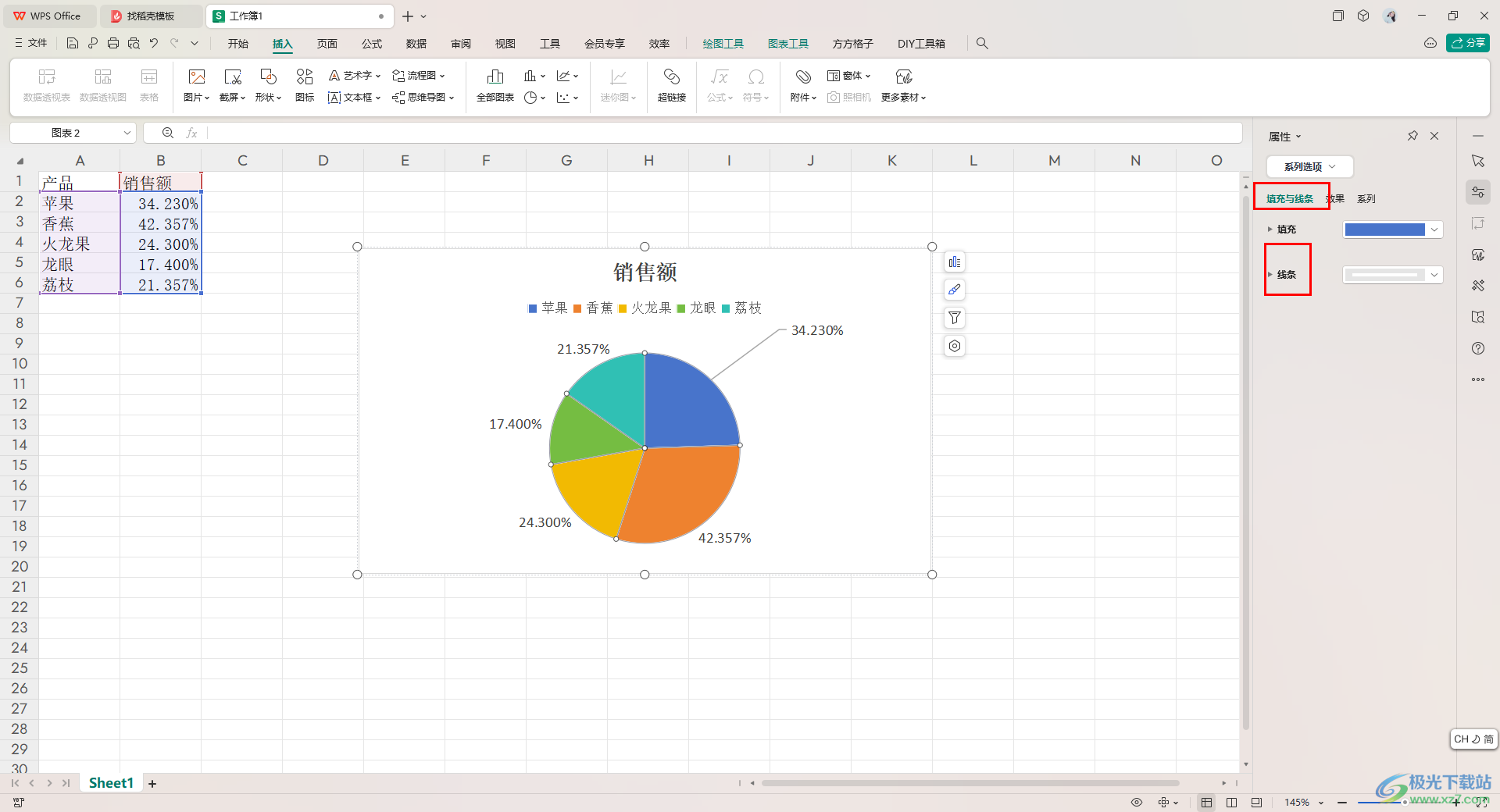
5.这时,我们在打开的下拉选项中,将【无实线】选项进行勾选上,之后即可查看到页面上图表已经没有白色的边框显示出来了。
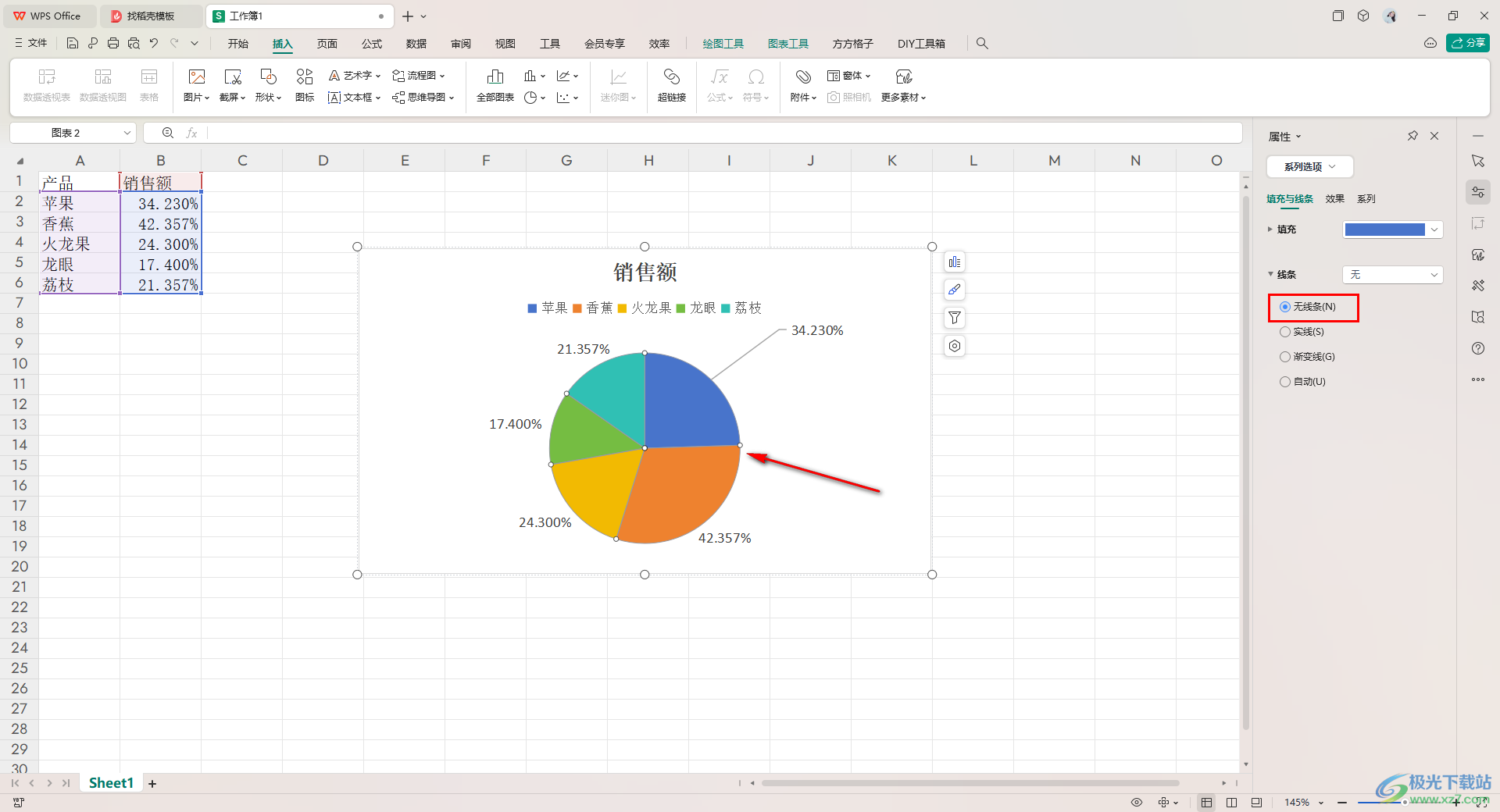
以上就是关于如何使用WPS Excel饼图取消白色边框的具体操作方法,我们可以根据上述的方法教程将饼图中的白色边框进行快速的去除,只需要在填充与线条功能下,将线条设置成无实线就好了,感兴趣的话可以操作试试。
